Crunchyroll은 애니메이션 애호가를 위한 플랫폼입니다. 그러나 플랫폼이 매우 민감한 콘텐츠를 호스팅하지 않는다고 해서 계정 보안과 관련하여 경계를 늦춰야 한다는 의미는 아닙니다. 종종 현재 암호를 변경해야 하는 시나리오에 처하게 됩니다. 또한 암호를 잊어버리기 쉽기 때문에 계정에 다시 액세스하는 방법을 알고 있으면 도움이 될 수 있습니다.

Crunchyroll 계정을 잊어버렸거나 단순히 현재 계정을 더 강력한 버전으로 변경하려는 경우 초조해하지 마십시오. 이 문서에서는 사용 중인 장치에 관계없이 Crunchyroll 암호를 변경하는 단계를 안내합니다.
사람들을 훌루에서 쫓아내는 방법
Crunchyroll에서 비밀번호를 변경하는 방법
Crunchyroll은 모바일 및 웹 앱으로 제공됩니다. 다행스럽게도 두 플랫폼 모두 사용자에게 암호를 쉽게 변경하거나 재설정할 수 있는 직관적인 인터페이스를 제공합니다. 다음은 다양한 플랫폼에서 Crunchyroll 비밀번호를 변경하는 자세한 단계입니다.
컴퓨터에서 Crunchyroll 암호를 변경하는 방법
컴퓨터에서 Crunchyroll 암호를 변경하는 것은 매우 간단합니다.
- 선호하는 웹 브라우저를 열고 크런치롤 웹사이트.
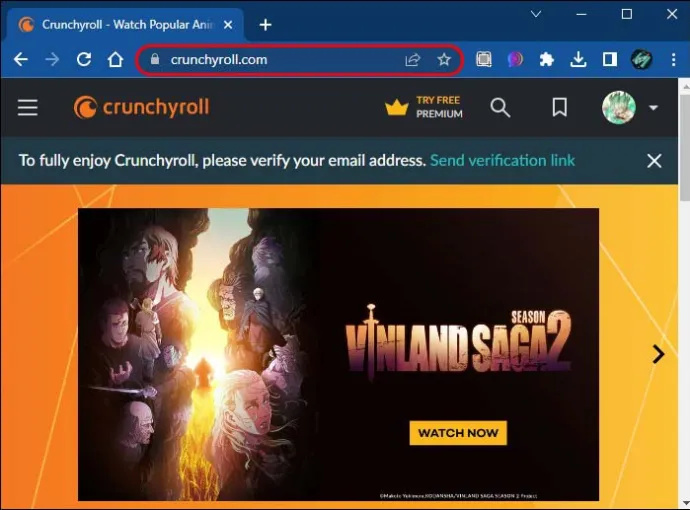
- 오른쪽 상단에서 아바타를 클릭합니다.
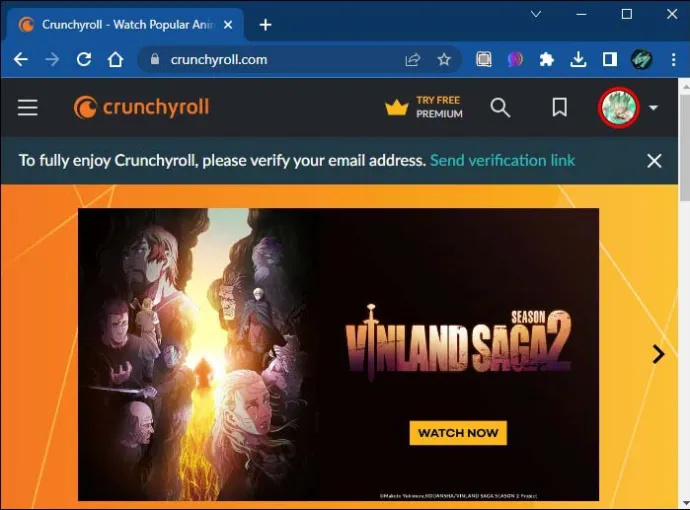
- 드롭다운에서 '내 계정'을 클릭합니다.
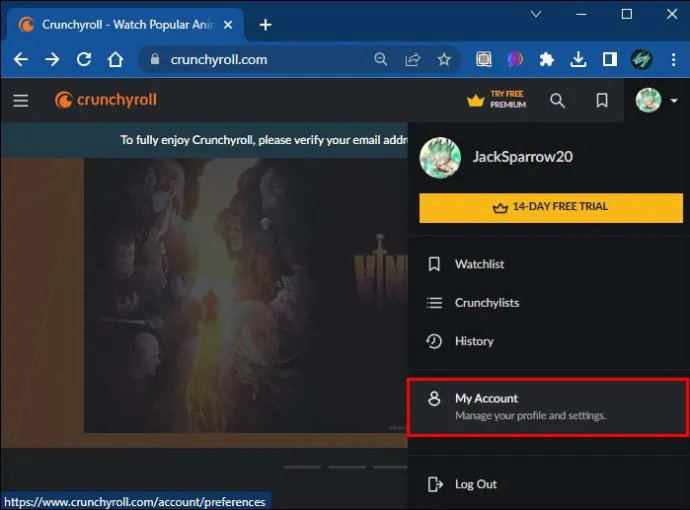
- 오른쪽에서 '설정'을 누르십시오.
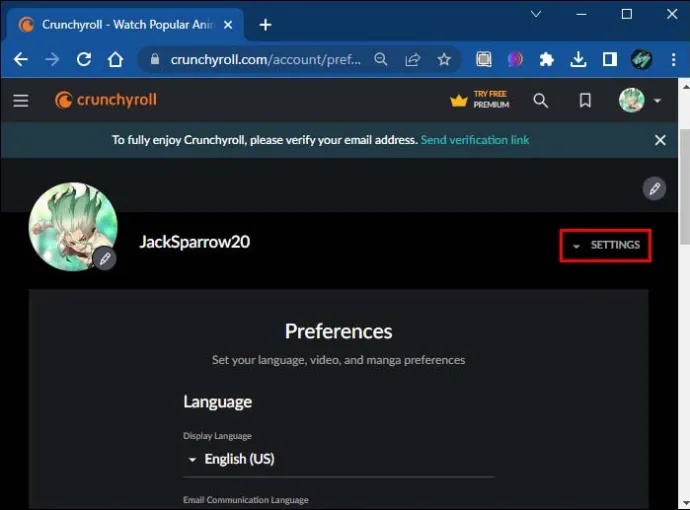
- 표시된 메뉴에서 '비밀번호 변경'을 선택합니다.
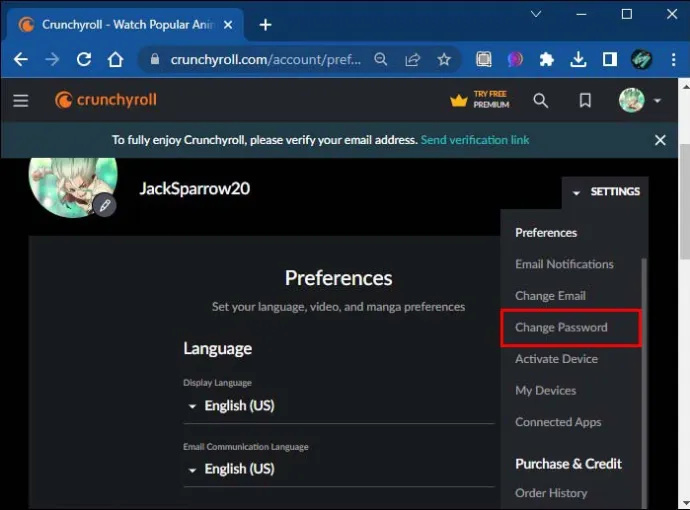
- 현재 암호를 첫 번째 텍스트 상자에 추가하고 새 암호를 마지막 두 필드에 추가합니다.
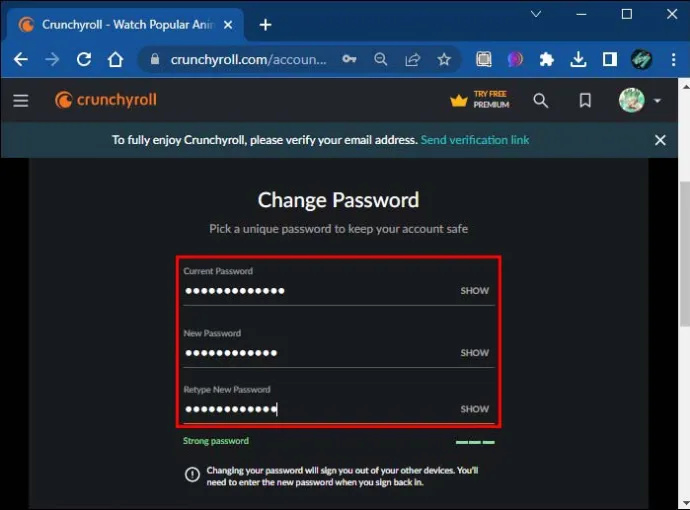
- '비밀번호 변경' 버튼을 누르고 계정 변경 사항이 적용될 때까지 잠시 기다립니다.
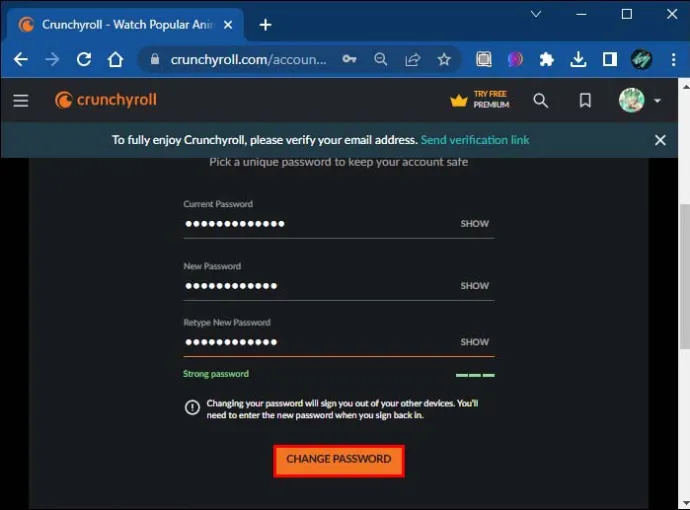
Crunchyroll은 계정 암호의 성공적인 업데이트를 확인하는 이메일 알림을 보냅니다.
위의 단계는 이미 자신의 계정에 로그인한 사용자에게만 적용됩니다.
비밀번호를 잊어버린 경우 어떻게 해야 합니까?
비밀번호를 잊어버리고 계정에서 로그아웃한 경우 비밀번호를 재설정하는 방법은 다음과 같습니다.
- 좋아하는 브라우저를 시작하고 플랫폼의 공식 웹 사이트 .
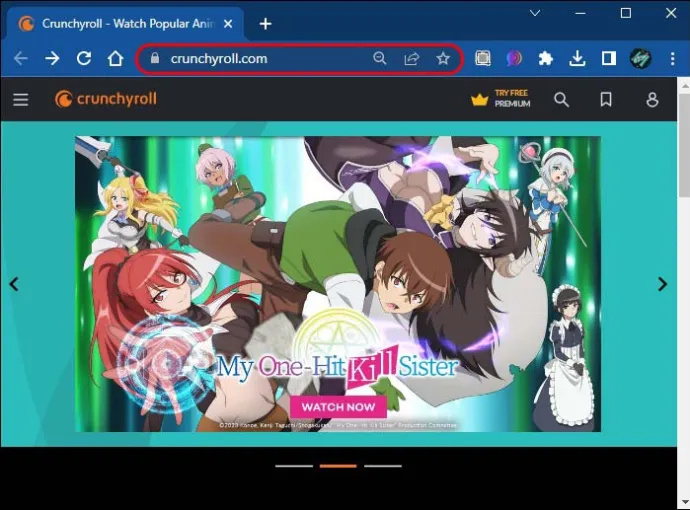
- 로그인 페이지에 액세스하고 '비밀번호 찾기' 링크를 클릭하십시오.
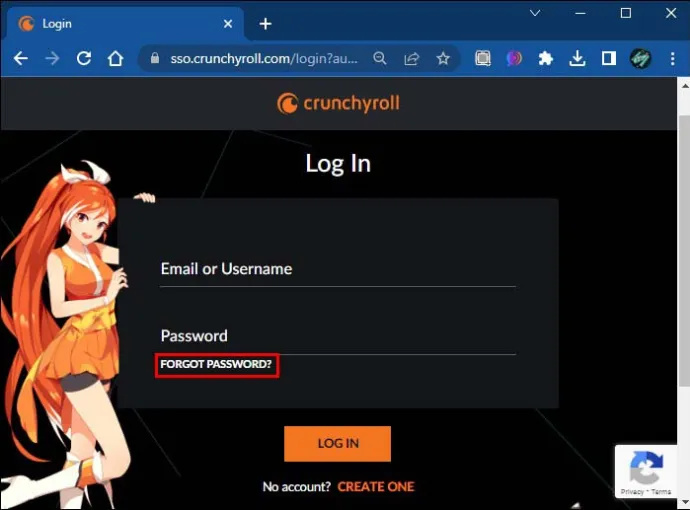
- Crunchyroll 계정과 연결된 이메일을 입력하고 '보내기' 버튼을 누르세요.
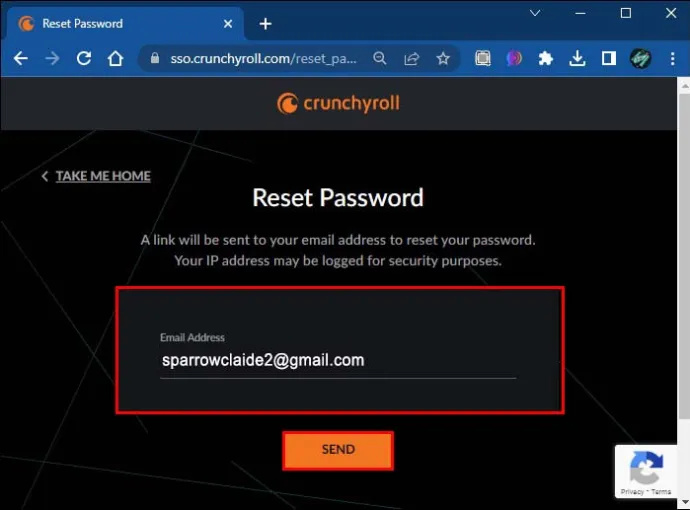
- 이메일 계정으로 이동하여 Crunchyroll에서 방금 받은 이메일을 엽니다.
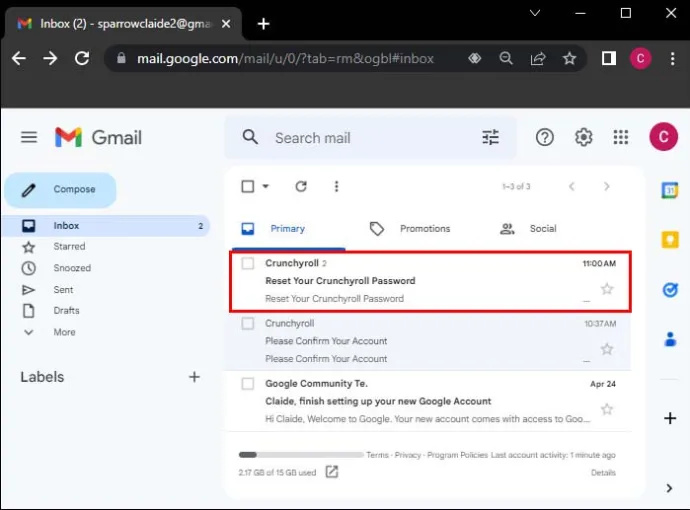
- 비밀번호 재설정 링크 '여기를 클릭'에 액세스하십시오.
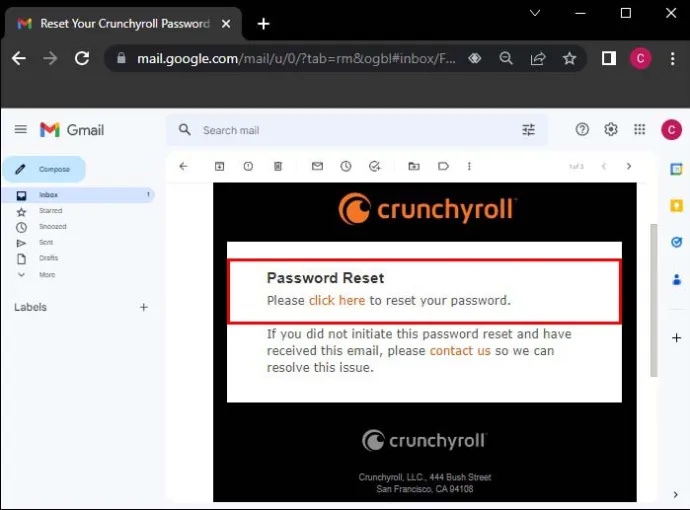
- 새 암호를 입력하고 확인합니다.
- '재설정' 버튼을 클릭하여 로그인 페이지를 엽니다.
비밀번호를 변경하면 모든 기기에서 로그아웃됩니다. 업데이트된 자격 증명을 사용하여 다시 로그인해야 합니다.
모바일 장치에서 Crunchyroll 암호를 변경하는 방법
컴퓨터에 액세스할 수 없는 사용자는 모바일 장치를 통해 Crunchyroll 암호를 업데이트할 수도 있습니다.
- 시작 크런치롤 앱 모바일 장치에서.
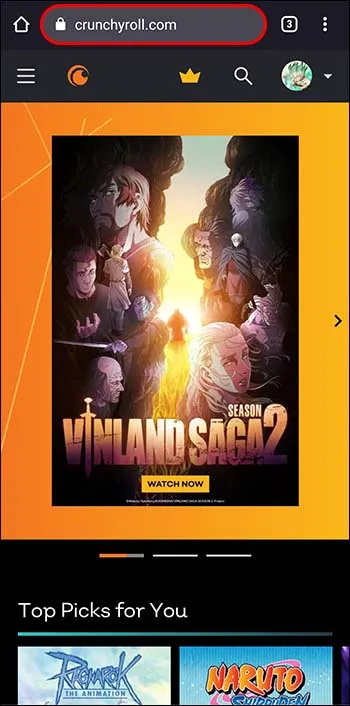
- 오른쪽 하단의 '프로필' 아이콘을 누릅니다.
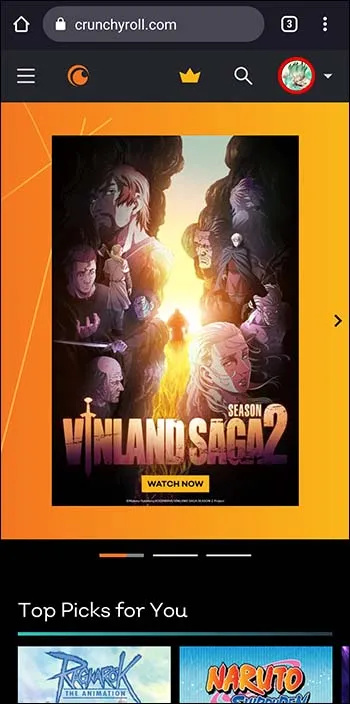
- '내 계정'을 클릭합니다.
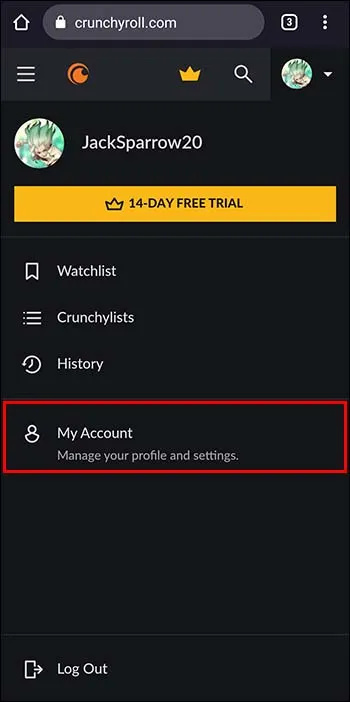
- 그런 다음 '설정'을 누르십시오.
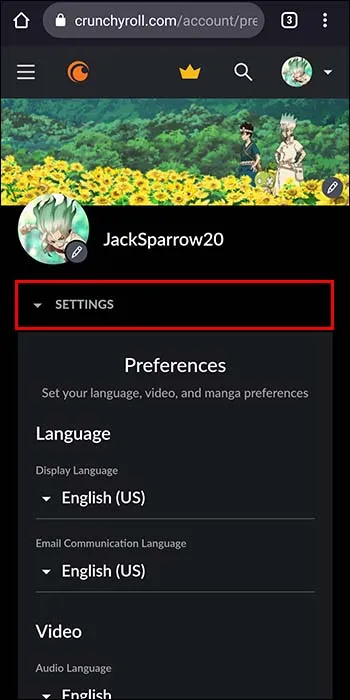
- '비밀번호 변경'을 선택합니다.
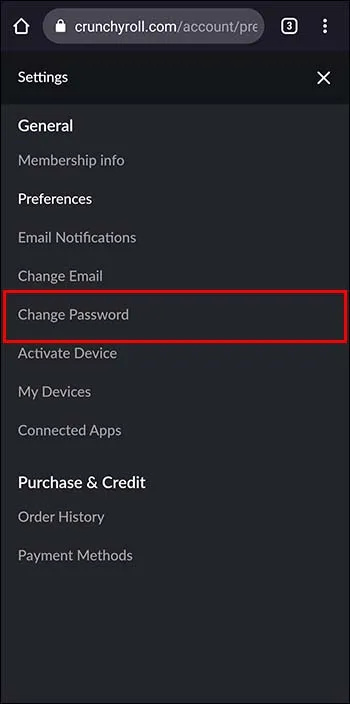
- 첫 번째 텍스트 필드에 현재 암호를 입력합니다.
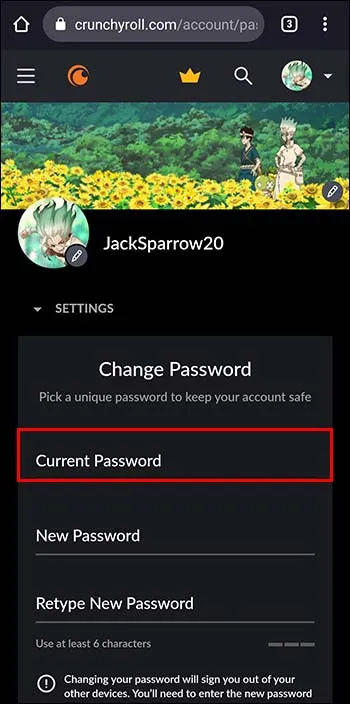
- 마지막 두 필드에 새 암호를 입력합니다.
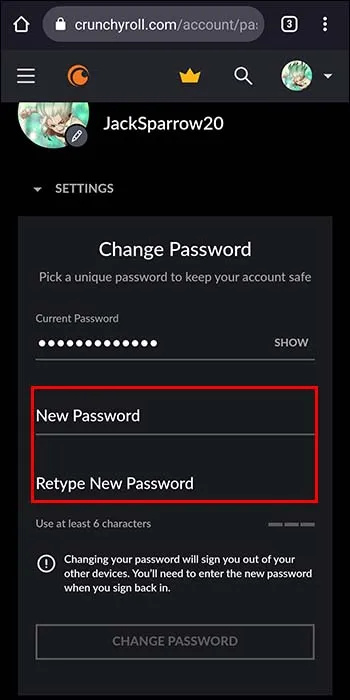
- 그런 다음 '비밀번호 변경' 옵션을 누릅니다. 비밀번호를 잊은 경우 '비밀번호 찾기' 링크를 누르고 화면의 지시를 따릅니다.
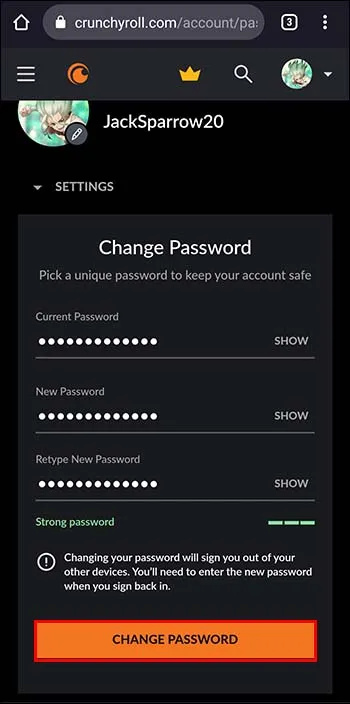
위의 단계를 따르고 비밀번호를 성공적으로 업데이트하면 Crunchyroll 비밀번호가 변경되었음을 확인하는 이메일 알림을 받게 됩니다. 또한 위의 단계는 아이폰 그리고 안드로이드 앱 . 이 단계는 iPad 사용자에게도 적용됩니다.
Crunchyroll 계정 보안
Crunchyroll은 일반적으로 사용자가 비밀번호를 업데이트할 때마다 사용자에게 이메일 알림을 보냅니다. 이 기능은 계정을 보호하고 의심스러운 활동이 발생할 때마다 사용자에게 루프를 유지하는 데 도움이 됩니다.
이 알림을 받았지만 비밀번호를 변경하지 않았다고 확신한다면 다른 사람이 귀하의 계정에 무단으로 액세스했음을 의미합니다. 이 경우 이메일에 회신하여 고객 지원팀에 비밀번호를 변경하지 않았음을 알리십시오. 팀은 즉시 계정을 폐쇄하고 문제를 해결하기 위해 최선을 다할 것입니다.
비밀번호 안전
사용자는 암호를 만들 때 상상력이 있어야 합니다. 강력한 암호를 사용하는 것은 계정의 안전을 우선시하는 사람들에게 현명한 선택입니다.
강력한 암호에는 다음과 같은 몇 가지 속성이 있어야 합니다.
- 12자 이상이어야 합니다.
- 소문자와 대문자를 모두 포함해야 합니다.
- 기호와 숫자로 구성되어야 합니다.
- 다른 웹사이트 및 모바일 애플리케이션에 사용되는 비밀번호와 달라야 합니다.
- 소유자는 기억하기 쉽지만 다른 사용자가 추측하거나 해독하기 어려워야 합니다.
암호 보안
암호 보안을 위한 몇 가지 지침이 있습니다.
- 누구와도 비밀번호를 공유하지 마세요. 가족이나 친구도 마찬가지입니다.
- 종이나 공책에 비밀번호를 적지 마십시오. 대신 실제 암호에 대한 힌트를 작성하십시오. 힌트를 적어두면 숨겨진 장소에 보관하십시오. 가급적이면 자신만 접근할 수 있는 금고에 보관하십시오.
- 안정적으로 안전하지 않은 메시징 플랫폼을 통해 암호화되지 않은 암호를 공유하지 마십시오. 몇 가지 예로는 Facebook과 이메일이 있습니다.
- 서로 다른 두 개의 모바일 또는 웹 앱에 동일한 비밀번호를 사용하지 마십시오. 암호를 잊어버릴까봐 걱정하는 사용자는 신뢰할 수 있고 안전한 암호 관리자를 활용하여 암호를 유지해야 합니다.
- 로그인 자격 증명 및 신용 카드 정보와 같은 민감한 정보를 제공하기 전에 액세스하는 웹사이트의 URL을 다시 확인하십시오. 해커는 웹 사이트의 복제본을 제공하고 입력한 민감한 정보를 탈취할 수 있습니다.
추가 FAQ
사용자는 Crunchyroll 암호를 얼마나 자주 변경할 수 있습니까?
Crunchyroll은 사용자가 비밀번호를 변경할 수 있는 횟수를 제한하지 않습니다. 따라서 보안 위반을 방지하기 위해 암호를 자주 변경하여 이 기능을 활용하십시오.
Crunchyroll 비밀번호를 재설정할 수 없는 이유는 무엇입니까?
불행하게도 Crunchyroll은 자신의 계정과 연결된 이메일을 제공하는 사용자만 비밀번호를 재설정할 수 있도록 허용합니다. 표시된 이메일이 데이터베이스의 이메일과 일치하지 않으면 사용자는 재설정 링크를 받을 수 없습니다.
현재 이메일을 잊어버린 경우 모든 이메일 ID를 입력하고 어떤 것이 작동하는지 확인하십시오. 아무 것도 작동하지 않으면 지원 팀에 연락하여 도움을 받으십시오. 또는 새 계정을 만들 수 있습니다.
Crunchyroll 비밀번호는 어떻게 찾나요?
크런치롤은 사용자의 안전을 최우선으로 생각합니다. 따라서 대시보드에 암호(암호화 여부)를 표시하지 않습니다. 비밀번호를 잊은 경우 비밀번호 관리자에 비밀번호가 저장되어 있는지 확인하세요. 목록에 없으면 재설정하거나 완전히 새로운 계정을 만들어야 할 수 있습니다.
강력한 암호를 사용하는 것 외에 사용자가 Crunchyroll 계정을 보호할 수 있는 다른 방법은 무엇입니까?
강력한 비밀번호를 사용하는 사용자는 이중 인증을 활성화하여 계정을 더욱 안전하게 보호할 수 있습니다.
재미를 계속하자
많은 시나리오에서 Crunchyroll 암호를 업데이트해야 할 수 있습니다. 누군가 귀하의 허가 없이 귀하의 계정에 액세스했을 수 있습니다. 또는 현재 비밀번호가 약해서 플랫폼에서 더 강력한 버전으로 업그레이드할 것을 권장합니다. 고맙게도 프로세스는 비교적 간단합니다.
대시보드를 열고 '비밀번호 변경' 섹션에 액세스하기만 하면 됩니다. 이 섹션에 들어가면 해당 필드에 현재 비밀번호와 새 비밀번호를 입력하면 됩니다.
마지막으로, 비밀번호를 변경하지 않았는데 비밀번호를 변경했다는 이메일을 받은 사용자는 신속하게 조치를 취해야 합니다. 가능한 한 빨리 Crunchyroll 지원 팀에 연락하여 보안 위반을 해결하도록 요청해야 합니다.
Crunchyroll이 암호 분실로 인해 귀하의 계정을 잠근 적이 있습니까? 문제를 해결했습니까, 아니면 새 계정을 만들어야 했습니까? 의견에 알려주십시오.




![YouTube [모든 기기에서]에서 다크 모드를 활성화하는 방법](https://www.macspots.com/img/smartphones/92/how-enable-dark-mode-youtube.jpg)




